Memoria piena, che rogna: la colpa è di Whatsapp, ecco come risolvere
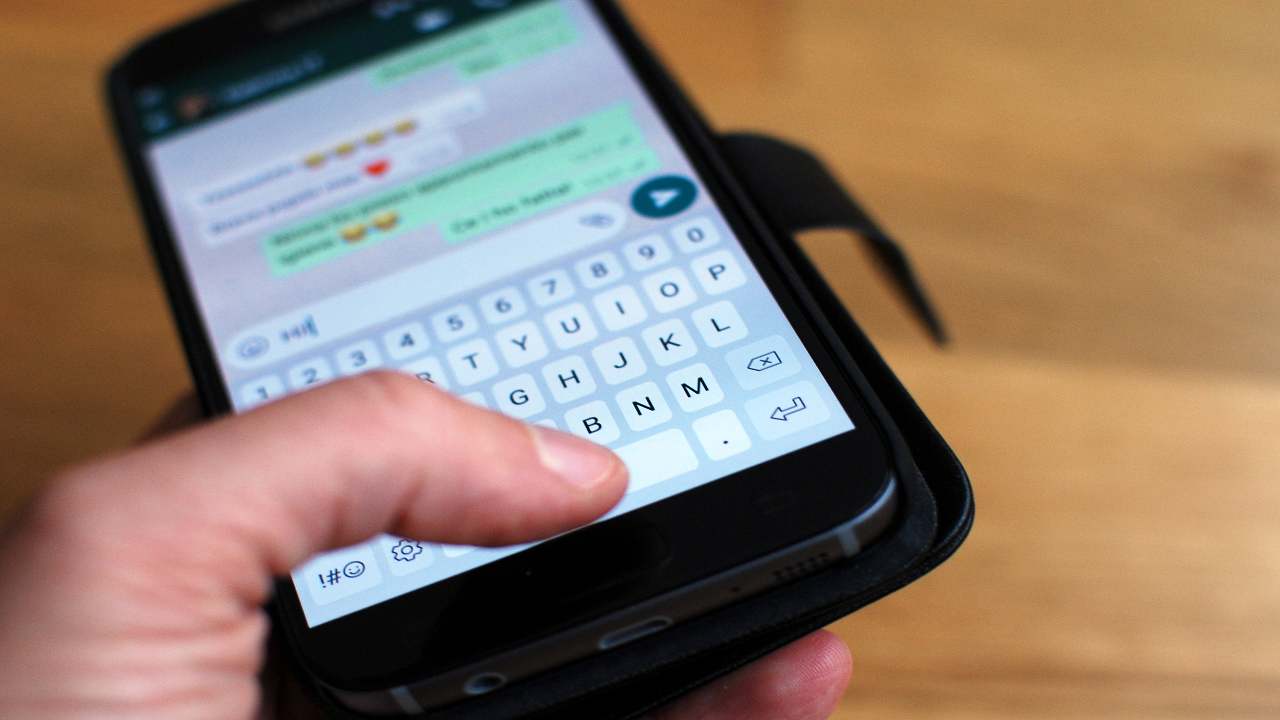
Spesso la memoria del telefono si riempie e non capiamo il motivo: Whatsapp è il colpevole, i file ricevuti pesano, ma ecco come risolvere.
I messaggi che ci avvisano della memoria piena sono certamente i più antipatici che possiamo ricevere. La rogna è ogni volta andare sulla galleria e cercare di recuperare un po’ di spazio tra l’eliminazione di una foto e l’altra.
Ma sai qual’è l’applicazione del cellulare che è la maggior responsabile dell’occupazione di memoria? Proprio Whatsapp. L’app di messaggistica istantanea più utilizzata al mondo è anche quella che maggiormente riempie la memoria del nostro telefono, non per le chat, quanto per i vari file che ci condividono parenti e amici.
Questi infatti hanno un peso non indifferente. E dato che l’applicazione non può essere eliminata o rimarremmo isolati, la soluzione potrebbe essere un’altra.
Come recuperare un po’ di spazio in memoria
Parliamo di un backup dei dati, trasferendo quei dati stessi su una memoria esterna o un programma di conservazione file. Il più conosciuto e usato è Google Drive, ma da a disposizione solo 15 Gigabyte gratuiti e i piani a pagamento non sono molto convenienti.
L’alternativa di Apple è anche l’ICloud, che anche in questo caso da a disposizione pochi Giga gratuiti, solo 5, ma successivamente permette di abbonarsi per ampliare lo spazio a partire da 0,99 cent al mese.

Come eliminare spazio su IOS
Una volta che abbiamo copiato i nostri file su un altro device, possiamo iniziare a cancellare qualcosa per aumentare lo spazio a disposizione. Ecco come farlo ad esempio su IOS:
- Vai nelle impostazioni di WhatsApp
- Tocca “Spazio e dati”, poi “Gestisci spazio”
- Premi “Oltre 5 MB”, “Inoltrato molte volte”, oppure seleziona una chat specifica
- A questo punto puoi scegliere se selezionare tutti gli elementi con “Seleziona tutto” ed eliminarli in una volta, oppure se eliminarli singolarmente
- Se hai selezionato elementi duplicati, tocca “Elimina elemento ed eventuali copie”
Anche con iPhone è possibile eliminare tramite ricerca: nella scheda “Chat” scorri verso il basso per visualizzare la barra di ricerca, poi tocca Foto, Video o Documenti. Tocca l’elemento che desideri eliminare e seleziona “Elimina per me”.
Come eliminare spazio su Android
Invece per quanto riguarda Android:
- Nella scheda “Chat”, fai tap sui tre puntini in alto a destra e poi su “Impostazioni”
- Tocca “Spazio e dati” e poi “Gestisci spazio”
- Dopodiché premi “Inoltrato molte volte” – “Oltre 5 MB” oppure seleziona un chat specifica
- Ora potrai scegliere se eliminare tutti gli elementi toccando “Seleziona tutti” oppure i singoli elementi, toccando e tenendo premuto quello che desideri eliminare (potrai selezionarne altri per cancellarne più contemporaneamente)
- Tocca “Elimina”; seleziona “Elimina le copie” per eliminare anche i duplicati
